Ein mit der Digitalkamera aufgenommenes Bild steht auf dem Kopf oder auf der Seite? Kein Problem. Wir zeigen, wie Sie in Windows ein Bild drehen.
Bild drehen in Windows 10
Öffnen Sie den Ordner mit dem Bild.
Klicken Sie doppelt auf das Foto.
Es öffnet sich die Fotos-App von Windows.
Klicken Sie rechts oben in der App auf die Schaltfläche Drehen.
Wiederholen Sie Schritt 4 so oft, bis das Bild richtig ist.
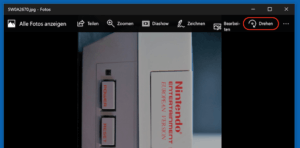
Tipp: Statt des Klicks auf Drehen können Sie auch die Tastenkombination [Strg – R] zum Bild rotieren verwenden.
Bild drehen in Windows 7
Öffnen Sie den Ordner, der das verdrehte Bild enthält.
Anschließend klicken Sie doppelt auf das Bild.
Kurz danach erscheint das Bild in der Vorschau.
Unten in der Vorschau sehen Sie eine Leiste mit Symbolen.
Das zweite und dritte Symbol von rechts dreht das Bild jeweils um 90 Grad in die angegebene Richtung. Alternativ können Sie auch die Tastenkombination [Strg ,] verwenden, um das Bild nach links zu drehen und [Strg .] für die Drehung nach rechts.
Nach dem Drehen des Bildes schließen Sie die Vorschau einfach wieder. Das Bild wird dann gedreht gespeichert.
Buchtipp: Der Windows 10 Pannenhelfer: Probleme erkennen, Lösungen finden, Fehler beheben